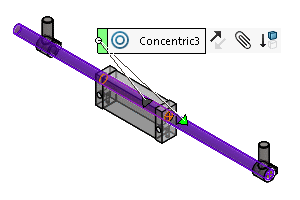메이트 보기 창에는 어셈블리에 있는 여러 부품의 메이트가 나열됩니다.
이 창을 여는 방법:
아래 설명과 같이 부품을 선택합니다. 그리고
메이트 보기 
를 클릭합니다.
| 표시할 메이트 |
부품 선택 |
|---|
| 어셈블리에 있는 한 부품의 메이트, 또는 하위 어셈블리에 있는 한 부품의 메이트 |
부품을 오른쪽 클릭합니다. |
| 한 개 이상 부품의 메이트 |
Ctrl을(를) 누른 채 부품을 클릭한 후 오른쪽 클릭합니다. |
| 어셈블리에서 하위 어셈블리를 고정하고 있는 메이트 |
FeatureManager 디자인 트리에서 하위 어셈블리를 오른쪽 클릭합니다. |
메이트 보기 창은 선택한 부품의 메이트 목록이 표시됩니다.
아이콘  는 바닥쪽 메이트를 나타냅니다. 이 메이트는 어셈블리의 원점을 기준으로 파트의 위치를 고정합니다. 이 메이트는 가로 막대로 다른 메이트와 구분되어 목록의 맨 위에 표시됩니다.
는 바닥쪽 메이트를 나타냅니다. 이 메이트는 어셈블리의 원점을 기준으로 파트의 위치를 고정합니다. 이 메이트는 가로 막대로 다른 메이트와 구분되어 목록의 맨 위에 표시됩니다.
그래픽 영역에서 선택 부품의 메이트와 연관된 부품들이 약간 투명한 상태로 표시됩니다. 연관되지 않은 부품은 숨겨집니다.
메이트 보기 창에서 메이트를 선택하면:
- 메이트 지오메트리가 하이라이트 됩니다.
- 메이트 속성 표시기가 나타납니다. 이 속성 표시기는 메이트를 시각화하고 일반 메이트 기능을 수행하는 데 도움을 줍니다.